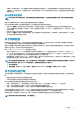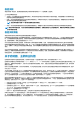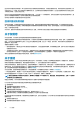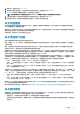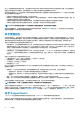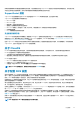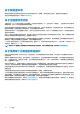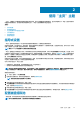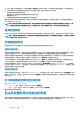Administrator Guide
使用“主页”主题
“主页”主题提供了设置和配置系统和管理任务的选项,并显示系统管理的存储的概览。显示的内容取决于“欢迎”面板中的所有
所需操作的完成情况。在完成所有必需的操作之前,“欢迎”面板将隐藏标准主页主题。
主题:
• 指导式设置
• 配置磁盘组和池
• 在主机设置向导中连接主机和卷
• 总体系统状态
• 配置系统设置
• 管理计划任务
指导式设置
“欢迎”面板中提供的选项,可以指导您完成配置和调配流程,以便快速设置您的系统。
利用指导式设置,您必须先访问“系统设置”面板并完成所有必要的选项,以配置系统设置。这些选项完成后,您可以访问“存储
设置”面板和“主机设置”面板并完成向导,以配置系统。
注: 具有 manage 角色的用户必须完成指导式设置过程。
“欢迎”面板还显示系统的运行状况。如果系统的运行状况已降级或出现故障,您可以单击系统信息访问系统主题。在这里,您可
以查看每个机柜的相关信息,包括其物理组件的正面、背面和表格视图。有关详细信息,请参阅“使用系统”主题。如果系统检测
到只有一个控制器,则其运行状况会显示为降级。如果使用单个控制器运行系统,请在面板中确认此操作。如果系统有两个控制
器,请单击系统信息以诊断问题。
如果系统运行状况已降级,您仍可配置和调配系统。但是,建议您先解决所有运行状况问题,然后再继续操作。如果系统运行状况
不正确,则在解决问题之前,您将无法配置和调配系统。
在以下情况下会显示“欢迎”面板:
• 您有新系统(存储未配置、所有磁盘闲置且可用、未选择设置)。
• 您未输入所有所需的系统设置和/或该系统没有池。
注: 在您输入所有所需的系统设置后,您可以关闭对“欢迎”面板的访问,并通过单击“跳过欢迎”屏幕来手动配置和调配系
统。此时将显示一个确认窗口,提示您确认选择。有关手动配置的信息,请参阅 配置新的存储系统 页面上的 10。
要使用指导式设置:
1. 从“欢迎”面板中,单击系统设置。
2. 选择选项以配置系统。有关特定选项的信息,请参阅配置系统设置。
注: 在旁边带红色星号的选项卡为必填项。
3. 保存设置并退出系统设置以返回“欢迎”面板。
4. 单击存储设置以访问存储设置向导并根据提示进行操作以开始通过创建磁盘组和池来预配置系统。关于使用存储设置向导的更多
信息,请参阅配置磁盘组和池。
5. 保存设置并退出存储设置以返回“欢迎”面板。
6. 单击主机设置以访问主机设置向导并根据提示进行操作以通过连接主机继续配置系统。有关更多信息,请参阅连接主机和卷。
配置磁盘组和池
“存储设置”向导将指导您完成创建磁盘组和池的流程的每个步骤以准备连接主机和卷。
注: 您可以随时取消该向导,但完成步骤中所做的更改将被保存。
2
使用“主页”主题
29